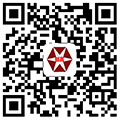打印机不能进行打印工作,是很多人都遇到过的问题。这个问题处理起来非常的棘手,因为可能导致的原因众多。这是因为使用网络打印机都是办公环境,而这种环境下公司都会有专门的网管、helpdesk等部门专门进行维护以确保网络和打印机能时时处于工作状态。
最简单的原因,就是打印机没有启动或是电源的接线板接触不良,也有打印机长时间不工作后自动关机,所以在打印之前,首先要确认打印机整处于正常的工作状态。无论是打印机的面板还是指示灯,都会有明确的状态指示,在打印前确保打印机处于工作状态,是要排查的第一步。
在打印机耗材上,为了确保耗材在运输和流通渠道仓库里储存的时候不出问题,耗材都有专门的可拆毁密封装置,在打印前一定要把这些统统拆掉,否则不但是不是打印机不打印的问题,还有可能对打印机造成损坏。这些要去掉的保护部件,作为生产材料,非常明显。有些拆除的过程一定是破坏性的,不要有畏惧怕弄坏了耗材的心理。当然如果不用耗材,这些保护装置当然要留在包装上。
对于通用耗材等产品,打印软件支持的不够好的情况下,则可以把耗材取出,晃动一下看看,如果是碳粉或是佳能、惠普的墨盒,在晃动之后如果还有耗材,应该会有明显的感觉盒子里面还有东西,尤其是墨盒,能听到水声。而爱普生的很多墨盒是不能用这招的,因为爱普生很多墨盒里面不是空腔,而是充满了海绵,所以晃动是无效的。
排查打印机是否已设置为默认打印机。点击“开始/设置/打印机”,检查当前使用的打印机图标上是否有一黑色的小钩,然后将打印机设置为默认打印机。如果“打印机”窗口中没有使用的打印机,则点击“添加打印机”图标,然后根据提示进行安装了。
查看当前打印机是否已设置为暂停打印。方法是在“打印机”窗口中用右键单击打印机图标,在出现的下拉菜单中检查“暂停打印”选项上是否有一小钩,如果选中了“暂停打印”请取消该选项。
随意在“记事本”中键入一些文字。然后单击“文件”菜单上的“打印”。如果能够打印测试文档,则说明使用的打印程序有问题,重点排查WPS、Word或其他应用程序是否选择了正确的打印机,如果是应用程序生成的打印文件,请检查应用程序生成的打印输出是否正确。
检查计算机的硬盘剩余空间是否足够大。要是硬盘的可用空间低于10MB则无法打印,检查方法是在-“我的电脑”中用右键单击安装Windows的硬盘图标,选择“属性”,在“常规”选项卡中检查硬盘空间,如果硬盘剩余空间低于10MB,则必须清空“回收站”,删除硬盘上的临时文件、过期或不再使用的文件,以释放更多的空间。
排查打印机驱动程序是否合适以及打印配置是否正确。在“打印机属性”窗口中“详细资料”选项中检查以下内容:在“打印到以下端口”选择框中,检查打印机端口设置是否正确,最常用的端口为“LPT1(打印机端口)”,但是有些打印机却要求使用其他端口;如果不能打印大型文件,则应重点检查“超时设置”栏目的各项“超时设置”值,此选项仅对直接与计算机相连的打印机有效,使用网络打印机时则无效
检查计算机的BIOS设置中打印机端口是否打开。BIOS中打印机使用端口应设置为“Enable”,有些打印机不支持ECP类型的打印端口信号,应将打印端口设置为“Normal、ECP+EPP”方式。
查看计算机中是否存在有病毒。若有需要用杀毒软件进行杀毒。
检查打印机驱动程序是否已损坏。可用右键单击打印机图标,选择“删除”,然后双击“添加打印机”,重新安装打印机驱动程序。
查看打印机进纸盒无纸或卡纸,打印机墨粉盒、色带或碳粉盒是否有效。如无效,则就不能打印。
这里小编列举的是常见的不能打印的问题以及其他常见问题的解决办法。即使遇到问题我们的文章里也没有提供解决方案,别慌,冷静处理,从打印机硬件到连接线再到计算机软件逐步排查,只要找到问题的关键点,就能顺理成章的解决问题。